Comment utiliser la saisie automatique sur Apple TV et un appareil iOS pour des connexions faciles
Pomme Apple Tv Ios Coupe Du Cordon / / March 18, 2020
Dernière mise à jour le

Si vous êtes investi dans l'écosystème Apple et possédez une Apple TV, l'utilisation de la fonction de remplissage automatique sur iOS et tvOS 12 pour vous connecter aux applications et services est un jeu d'enfant.
Devoir chasser et picorer votre chemin à travers un clavier à l'écran pour entrer les informations d'identification du compte est ennuyeux. L'utilisation de l'application mobile peut faciliter la saisie à partir de votre téléphone ou de votre tablette. Et Apple TV se souvient des adresses e-mail précédemment utilisées que vous pourrez utiliser ultérieurement. Mais vous pouvez également utiliser la fonction de saisie automatique qui fait partie de l'écosystème Apple. L'Apple TV peut profiter des informations d'identification de saisie automatique sur votre iPhone ou iPad à proximité lorsque vous devez vous connecter avec votre identifiant Apple ou sur Netflix ou Hulu.
Remarque: Pour utiliser la fonction de remplissage automatique, vous devez disposer d'iOS 12 ou supérieur sur votre iPhone ou iPad et de tvOS 12 ou supérieur sur votre Apple TV.
Utiliser la saisie automatique pour Apple TV
Sur votre Apple TV, accédez au champ nom d'utilisateur / mot de passe de l'application à laquelle vous souhaitez vous connecter - Netflix, Hulu, HBO Now, etc. Appuyez ensuite sur la notification de saisie automatique du mot de passe Apple TV qui s'affiche sur votre iPhone ou iPad.
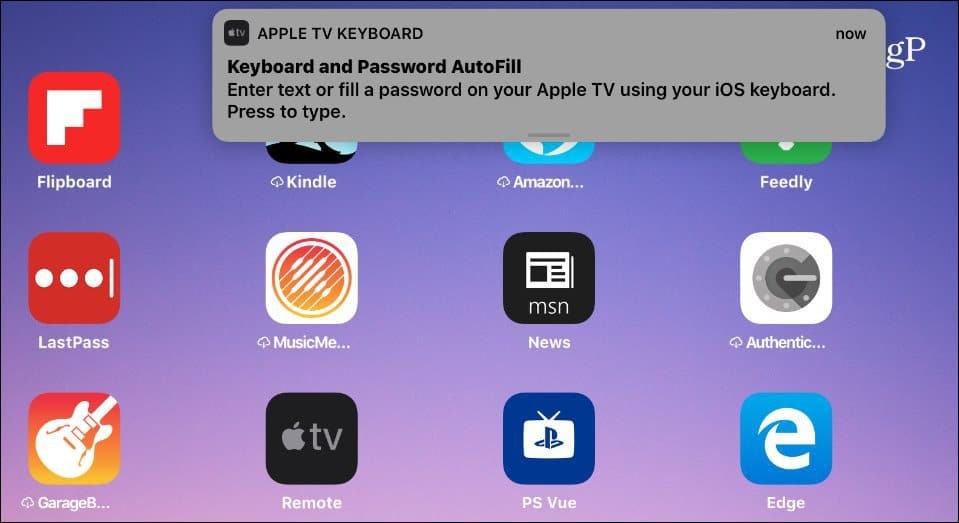
Appuyez ensuite sur les informations d'identification de saisie automatique que vous souhaitez utiliser. Par exemple, sur iPad, la suggestion de saisie automatique s'affiche en haut du clavier. Saisissez également votre authentification avec Face ID, Touch ID ou votre mot de passe (si nécessaire).
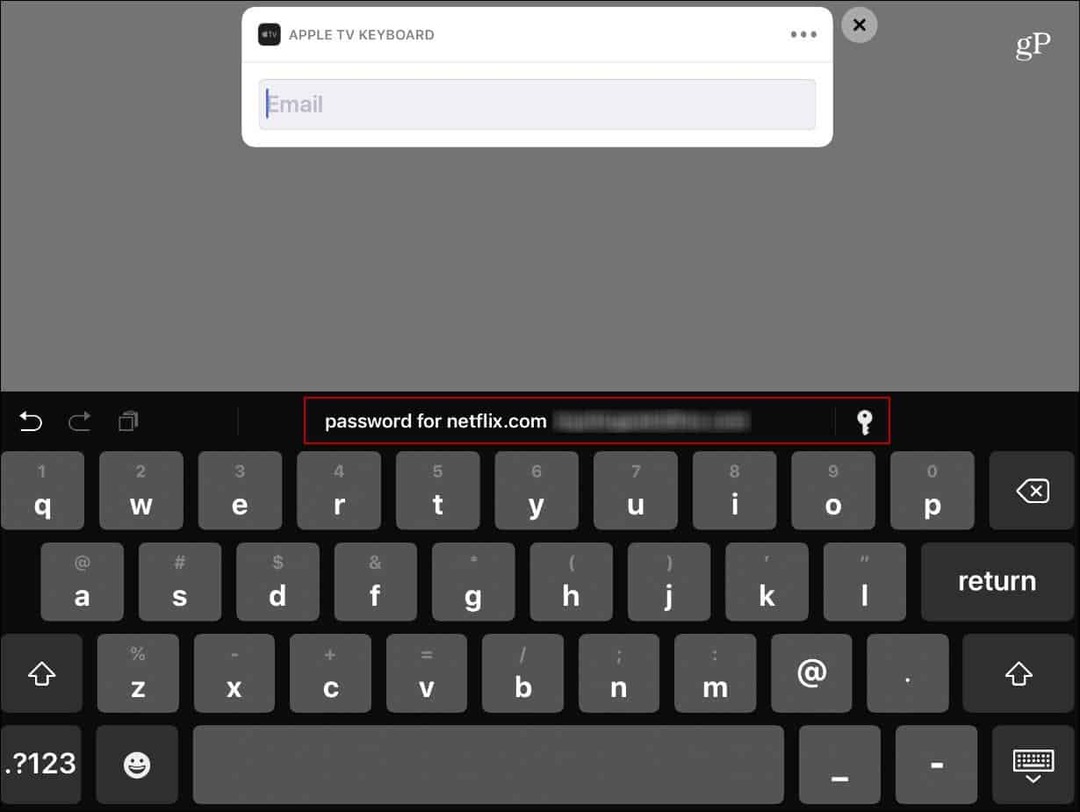
Vous devrez peut-être également saisir le code d’authentification à deux facteurs, surtout si vous 2FA activé pour votre identifiant Apple. Habituellement, vous n'aurez pas besoin de saisir le code 2FA supplémentaire si vous vous connectez à Hulu ou Netflix, par exemple. Mais il sera requis pour les identifiants Apple et les services que vous avez achetés via Apple, tels que HBO Now. Il convient également de mentionner que iOS 12 peut accéder à des gestionnaires de mots de passe tiers tels que 1Password si cette option est configurée.
Effacer les e-mails précédemment utilisés
Une autre chose qu'Apple TV fait pour faciliter les connexions est de conserver vos adresses e-mail précédemment utilisées. Cela est utile pour les connexions même si vous n'avez pas d'autre appareil Apple dans votre maison. Lorsqu'un champ de compte apparaît qui en nécessite un, il vous donnera une liste des adresses que vous avez utilisées auparavant. Malheureusement, j'ai remarqué une chose: les adresses e-mail que vous avez tapées de manière incorrecte seront conservées. Ou, peut-être que vous voulez simplement les effacer pour des raisons de confidentialité et de sécurité.
Pour les effacer, rendez-vous sur Paramètres> Général> Clavier et dictée> Emails précédemment utilisés. Sélectionnez le bouton Modifier, puis effacez les e-mails individuels ou la liste complète des adresses.
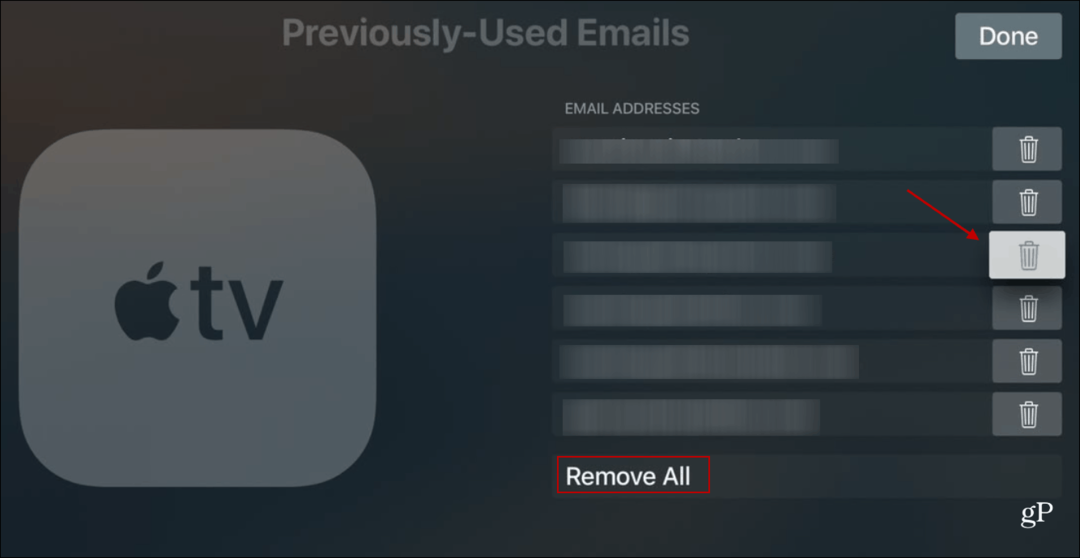
Si vous êtes investi dans l'écosystème Apple, avec votre téléphone ou votre tablette à proximité lorsque vous utilisez Apple TV, c'est bien d'avoir la fonction de saisie automatique. Quelques tapotements sur l'écran sont beaucoup plus faciles que de chasser et de picorer le clavier à l'écran, en particulier avec le Télécommande Siri Apple TV.


